- Forfatter Lauren Nevill [email protected].
- Public 2023-12-16 18:54.
- Sist endret 2025-01-23 15:23.
Når du jobber på Internett, blir brukeren ofte møtt med en veldig påtrengende annonse. Mengden kan reduseres drastisk ved å bruke annonsen og alternativene for uønsket nettstedblokkering som er tilgjengelige i noen nettlesere.
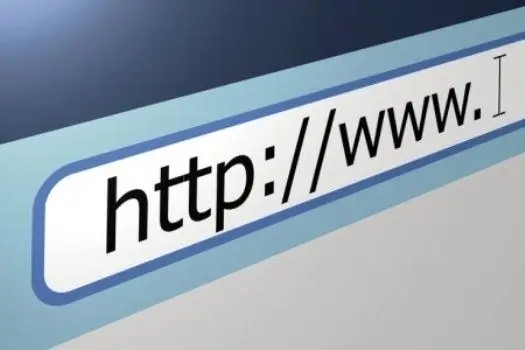
Bruksanvisning
Trinn 1
En av de beste når det gjelder blokkering av annonser, er nettleseren Opera AC. Dette er en fellesskapsdrevet versjon av den velkjente Opera-nettleseren. Den inneholder kraftige verktøy for å bekjempe reklame, brukeren har muligheten til å uavhengig legge uønskede nettsteder til svartelisten.
Steg 2
Den siste, i begynnelsen av 2012, versjonen av Opera AC-nettleseren er bygg 3.7.8 Final, du kan fritt laste den ned online. Når du installerer, må du ikke plassere den i mappen Programfiler, men i andre. Du vil kunne overføre mappen med nettleseren til hvilken som helst datamaskin eller beholde den på en USB-flashstasjon.
Trinn 3
Etter at du har installert og kjørt programmet, åpner du "Innstillinger" -menyen og merker av for "Blokker uønskede vinduer". Åpne deretter "Service" - "Blokkering av annonser og flash". Merk av i boksen "Aktiver annonseblokkering", og klikk deretter på "Aktiver alle annonseblokkere". I seksjonen "Blokkert innhold" kan du se listen over blokkerte nettsteder. For å legge til et nettsted i listen, klikk på "Legg til" -knappen og sett inn ønsket adresse.
Trinn 4
Hvis du bruker nettleseren Mozilla Firefox, må du laste ned den tilhørende plugin-modulen for å blokkere annonser. Det er ingen innebygd anti-annonsefunksjon i denne nettleseren. En av de beste annonseblokkerne er Adblock Plus, du kan laste den ned fra denne lenken:
Trinn 5
De som jobber med Google Chrome, må også installere et anti-ad-plugin - for eksempel AdBlock. For å installere det, start Google Chrome, klikk på skiftenøkkelikonet øverst til høyre i programvinduet. Velg "Verktøy" - "Utvidelser" i hurtigmenyen som åpnes. Nettleseren vil spørre om du vil se utvidelsesgalleriet. Klikk på lenken, i utvidelsesgalleriet som åpnes, skriv inn adblock i søkefeltet. I vinduet som åpnes velger du AdBlock-plugin og klikker på "Installer" -knappen.
Trinn 6
Internet Explorer-brukere fikk muligheten til å blokkere annonser i den niende versjonen av nettleseren, den har nå verktøyet "Tracking Protection", som fungerer på omtrent samme måte som AdBlock.






